Hoe verwijder ik de aanbevolen sectie van het menu Start uit Windows 11?
Windows 11 ziet er heel anders uit dan Windows 10, vooral wat betreft het Startmenu. Het Startmenu van Windows 11 heeft een sectie Aanbevolen waarin recent gedownloade bestanden en geïnstalleerde toepassingen worden weergegeven.
De opname van deze sectie in het Startmenu is geïmplementeerd met de bedoeling om de toegankelijkheid tot relevant materiaal te vergemakkelijken. Sommige mensen hebben echter hun ongenoegen geuit over het feit dat het veel schermruimte in beslag neemt en dat het mogelijk vertrouwelijke gegevens kan onthullen. Voor degenen die onder deze categorie vallen, zal ik je begeleiden bij het verwijderen van het gedeelte Aanbevolen in het startmenu van Windows 11.
Hoe het gedeelte “Aanbevolen” van het menu Start verwijderen met de Editor voor Groepsbeleid
Als je ervoor kiest om verder te gaan, houd er dan rekening mee dat de optie om het segment Aanbevolen in het menu Start te verwijderen alleen is beperkt tot de educatieve variant van Windows 11 (SE). In het geval dat je apparaat werkt met Windows 11 Pro of Home edities, is het toegestaan om specifieke items te verbergen die aanwezig zijn in het bovengenoemde gedeelte; de daadwerkelijke aanwezigheid van het gedeelte Aanbevolen blijft echter intact in het Startmenu.
In het licht van deze informatie zal ik nu instructies geven voor het verwijderen van de aanbevolen sectie in het menu Start voor de Windows 11 Education-versie.
Door op de Windows-toets te drukken in combinatie met de “R”-toets wordt een dialoogvenster geopend dat bekend staat als het dialoogvenster “Uitvoeren”, waarmee verschillende systeemopdrachten kunnen worden uitgevoerd en bepaalde systeemtools kunnen worden geopend.
Om de Groepsbeleid-editor te openen via de opdrachtprompt, typt u “gpedit.msc” in de zoekbalk en drukt u op de Enter-toets om het te starten.
⭐ Navigeer in de Editor groepsbeleid naar de volgende locatie:
User Configuration > Administrative Templates > Start Menu and Taskbar
⭐ Dubbelklik op het beleid Aanbevolen sectie verwijderen uit startmenu in het rechterdeelvenster. 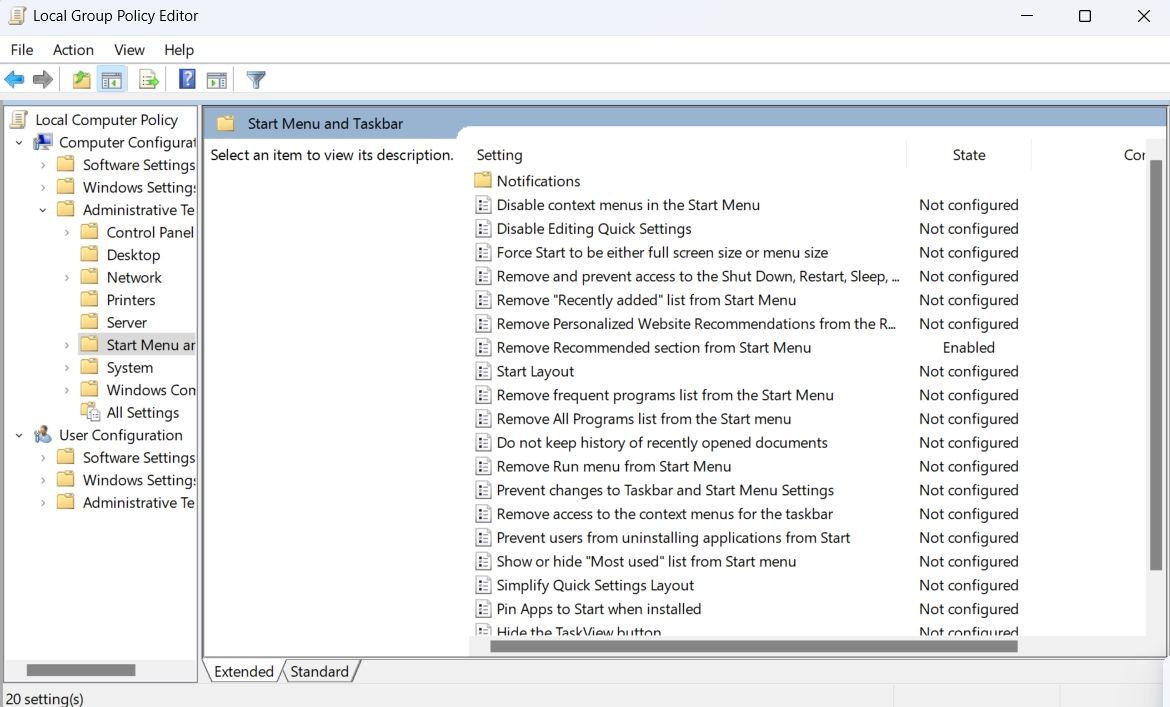
⭐ Selecteer Ingeschakeld in het venster van de beleidseditor dat verschijnt. 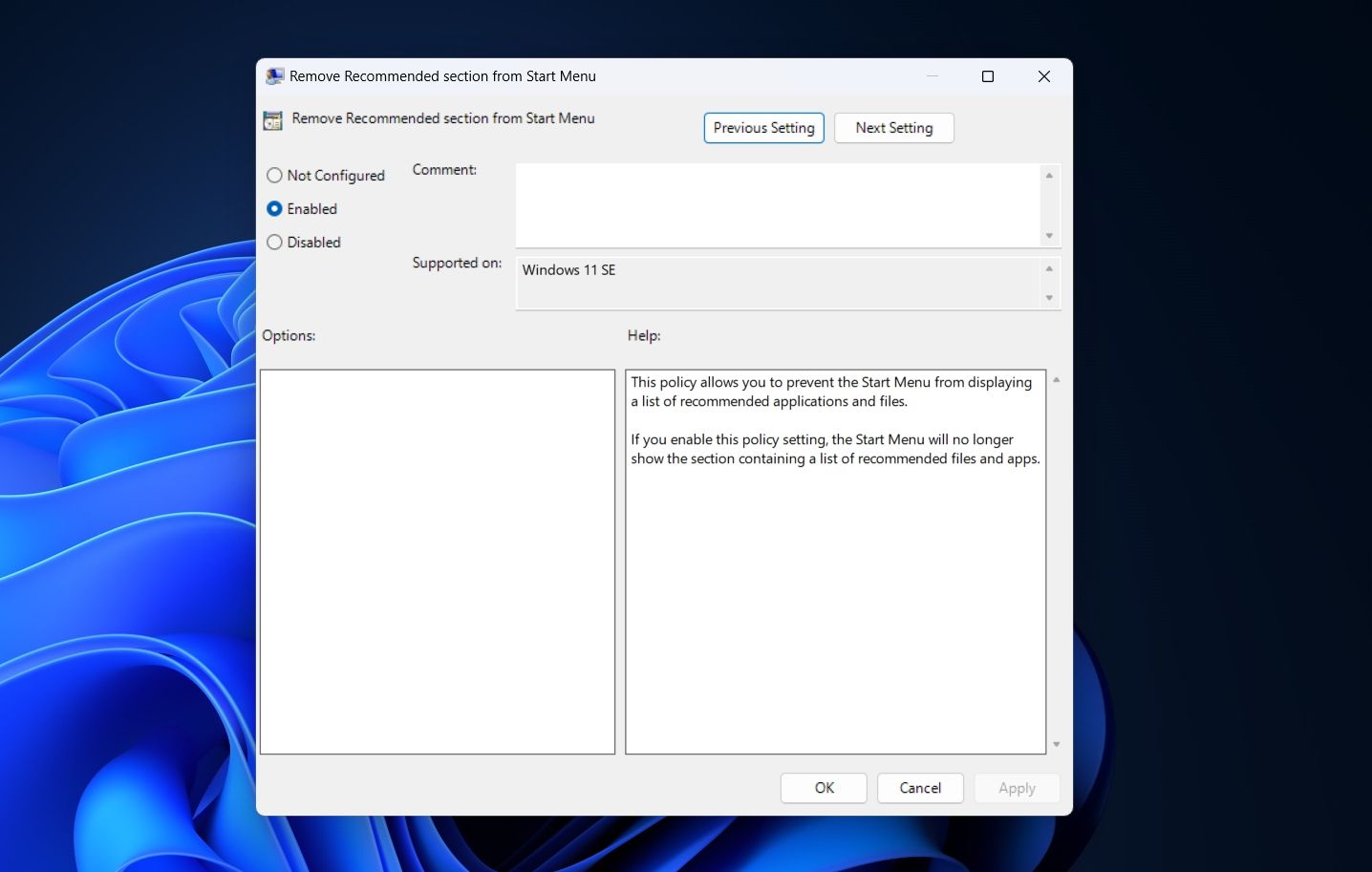
⭐KlikApplyenOK.
Na het opnieuw opstarten van uw computer zal het gedeelte “Aanbevolen” in het menu Start waarschijnlijk niet meer zichtbaar zijn.
Hoe het gedeelte “Aanbevolen” van het menu Start verwijderen met de Register-editor
Een alternatieve methode om het gedeelte “Aanbevolen” te verwijderen is door het Windows-register te wijzigen. De volgende stappen beschrijven het noodzakelijke proces.
Gebruik het hulpprogramma Uitvoeren door “regedit” in het zoekveld te typen en vervolgens op de Enter-toets te drukken om de uitvoering te starten.
⭐ Navigeer in de Register-editor naar de volgende locatie:
Computer\HKEY_LOCAL_MACHINE\SOFTWARE\Policies\Microsoft\Windows
Klik met de rechtermuisknop op de Windows-toets, beweeg de cursor over “Nieuw” en selecteer “Sleutel” in het resulterende menu om een nieuwe virtuele sneltoets in Windows te maken.
⭐ Geef de sleutel de naam Explorer . 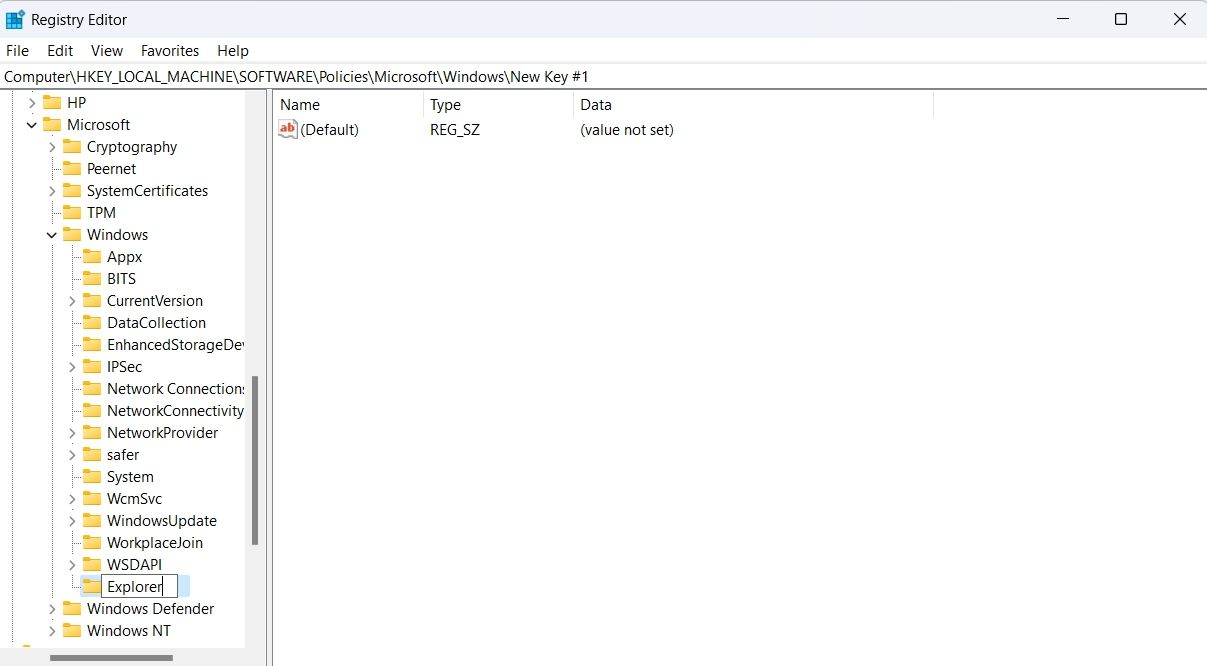
Voer de volgende stappen uit om een nieuwe waardevermelding te maken in de registersleutel “Verkenner” met behulp van de Register-editor op het Windows-besturingssysteem:1. Klik met de rechtermuisknop op de sleutel “Verkenner” in het linkerdeelvenster van de Register-editor. Deze is te vinden onder HKEY\_CURRENT\_USER of HKEY\_LOCAL\_MACHINE, afhankelijk van uw voorkeur.2. Selecteer “Nieuw” in het contextmenu dat verschijnt.3. Kies vervolgens “DWORD (32-bits) Waarde” uit de lijst met beschikbare opties.
⭐ Geef de naamwaarde HideRecommendedSection . 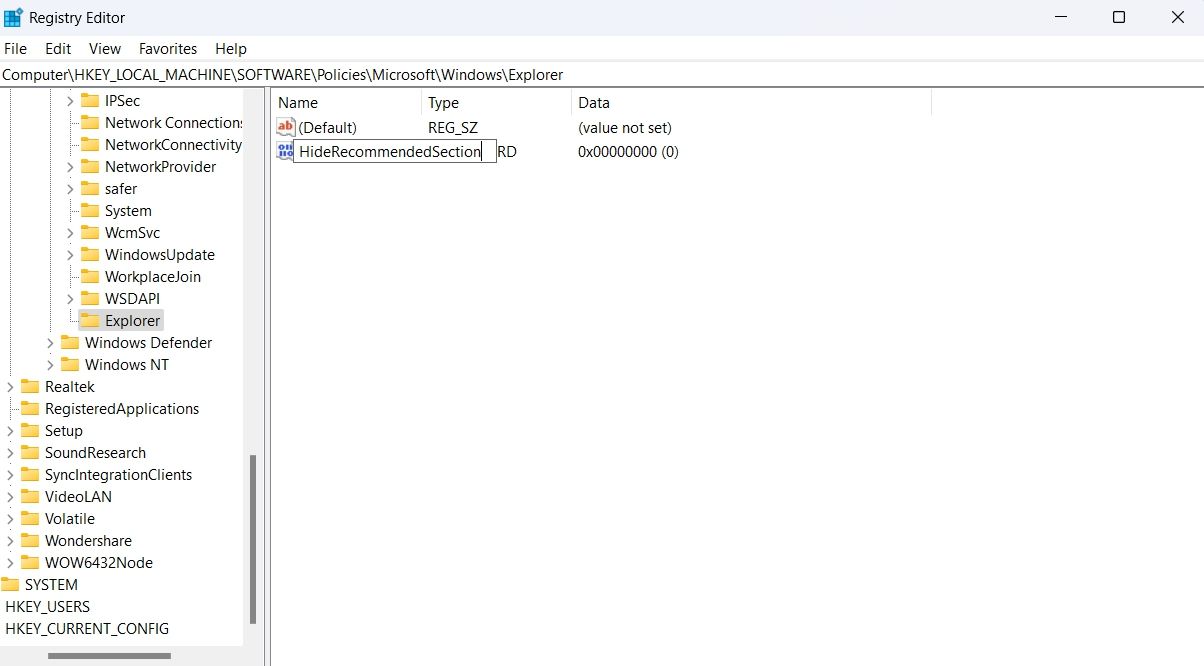
Dubbelklik op het item “HideRecommendedSection” in het rechterpaneel om het te verbergen.
⭐ Typ 1 in het veld Waardegegevens en klik op OK . Hierdoor wordt de sectie Aanbevolen verwijderd. Typ 0 in het veld Waardegegevens en klik op OK om de wijzigingen ongedaan te maken. 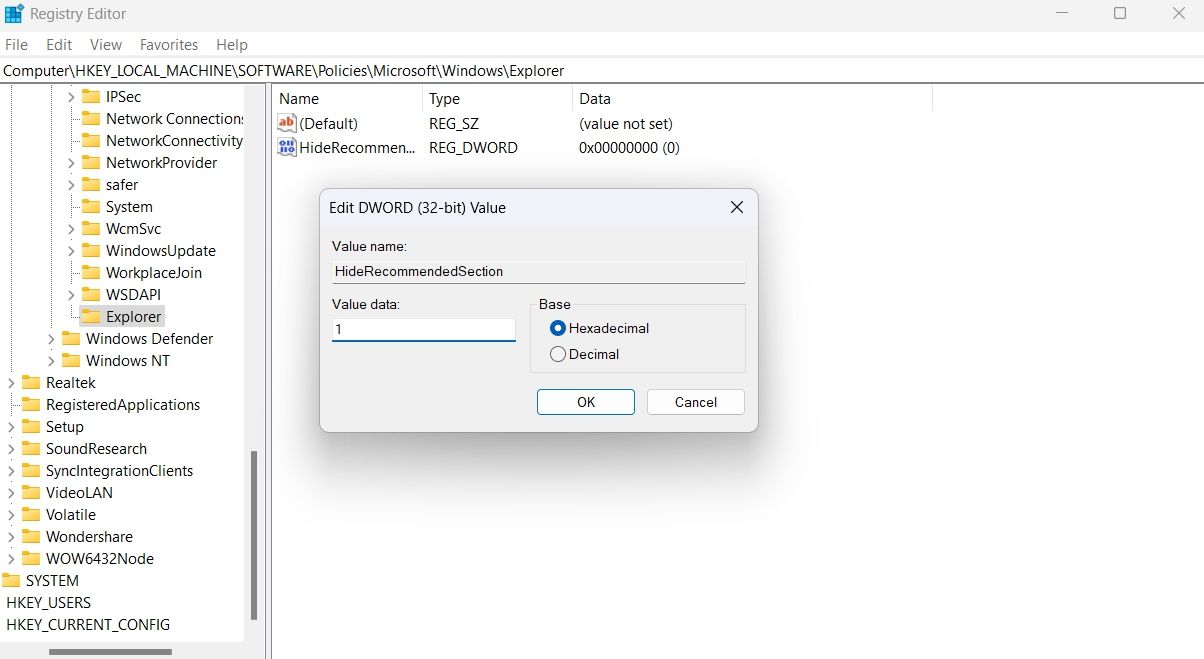
Vervolgens is het aanbevolen om het apparaat opnieuw op te starten om de effecten van de aangebrachte wijzigingen te bekijken.
Inhoud verwijderen uit de sectie Aanbevolen in het menu Start met behulp van de toepassing Instellingen
Met de toepassing Windows Instellingen kunt u de items regelen die worden weergegeven in de sectie Aanbevolen in het menu Start. Deze functie is vooral handig als je alleen geïnstalleerde programma’s wilt weergeven, of ook recent gebruikte documenten, of geen van deze opties.
Volg deze stappen om de inhoud van het gedeelte Aanbevolen in het Windows 10-besturingssysteem te verwijderen:Open eerst het instellingenmenu door de toepassing met de naam “Instellingen” op uw apparaat te openen. Navigeer naar de optie “Personalisatie” aan de linkerkant van de interface. Klik vervolgens op “Start” in het juiste paneel. Deze actie toont een scherm met meerdere schakelopties. Daaronder bevinden zich selecties zoals “Toon recent toegevoegde toepassingen”, “Toon meest gebruikte programma’s” en “Toon aanbevolen items in het Startmenu, recente bestanden in Bestandsbeheer en lijsten in Jump Lists”. Door deze laatste selectie uit te schakelen, zou het gewenste resultaat, namelijk het verwijderen van de inhoud van de sectie Aanbevolen, bereikt moeten worden.
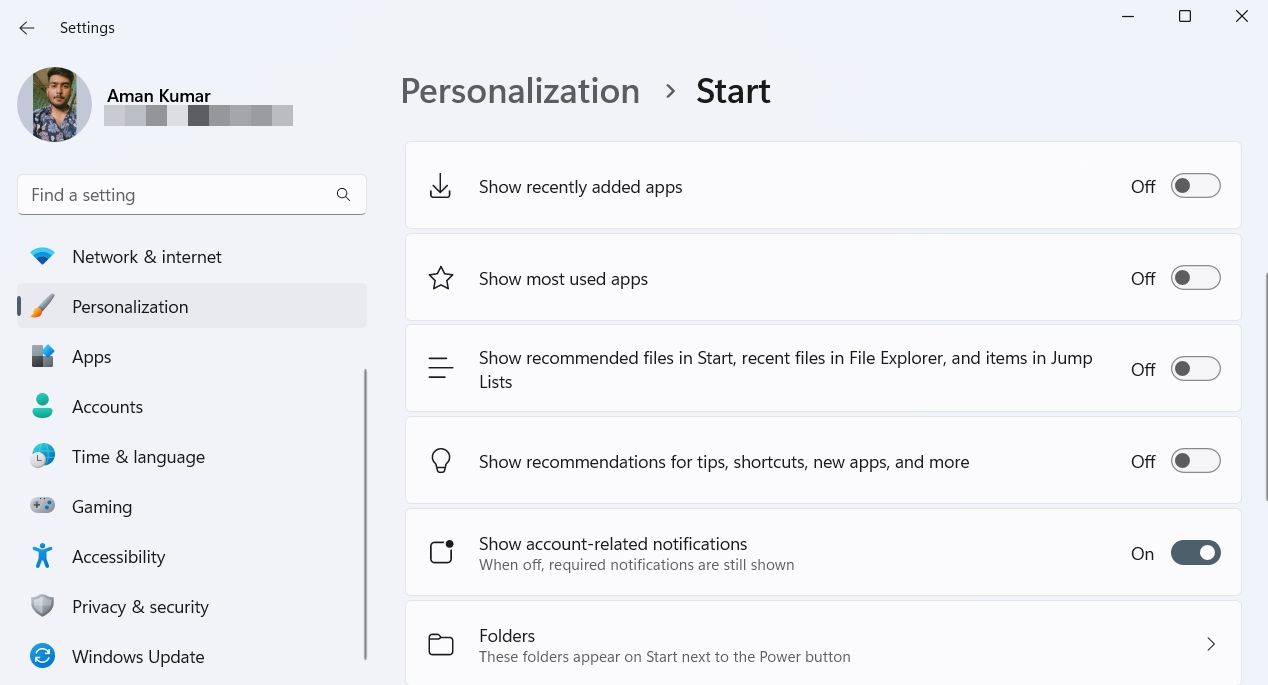
U kunt ervoor kiezen om de schakelaar “Recent toegevoegde apps weergeven” uit te schakelen, waardoor het segment Aanbevolen geen softwareprogramma’s toont die onlangs op uw computer zijn geïntroduceerd. Op dezelfde manier regelt de “Toon meest gebruikte apps” regelaar de frequentie waarmee je omgaat met applicaties op je computersysteem. Als je deze schakelaar uitschakelt, worden deze programma’s niet meer weergegeven in het gedeelte Aanbevolen.
Je kunt ervoor kiezen om de weergave van aanbevolen bestanden in het menu Start, de functie Recente bestanden in Bestandsbeheer of items in Jump-lijsten uit te schakelen door een optie in te schakelen die voorkomt dat het gedeelte Aanbevolen bestanden en mappen weergeeft waar je het meest recent mee hebt gewerkt.
Onnodige items uit het menu Start verwijderen
Het menu Start van Windows 11 heeft een extra onderdeel dat bekend staat als de sectie “Aanbevolen”, die veelgebruikte programma’s en bestanden voorstelt die op je apparaat zijn opgeslagen. Om het menu Start er minimalistisch uit te laten zien, kunnen gebruikers deze sectie verwijderen met de eerder beschreven technieken.